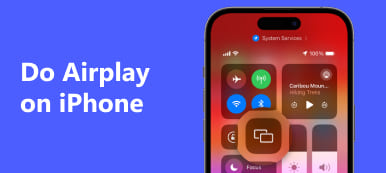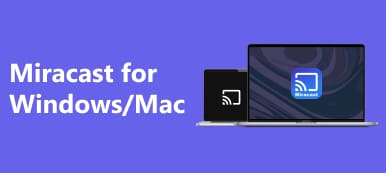Vill du veta hur du gör det? gör skärmspegling i helskärm? Vill du höja din skärmspeglingsupplevelse? Utforska våra omfattande guider, fördjupa dig i krångligheterna med att uppnå helskärmsspegling på olika enheter som PC, Apple TV och mer.
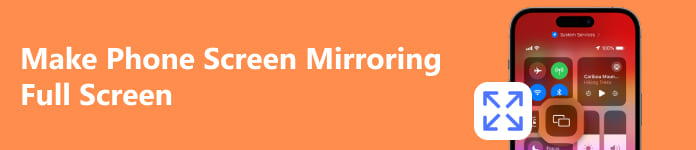
- Del 1. Hur man gör telefonskärmspegling i helskärm på PC
- Del 2. Hur man gör skärmspegling i helskärm på Apple TV
- Del 3. Vanliga frågor om att göra telefonens skärmspegling i helskärm
Del 1. Hur man gör telefonskärmspegling i helskärm på PC
För att förbättra din telefonskärmsspegelupplevelse på PC, Apeaksoft telefonspegel ger en användarvänlig lösning. Uppnå fullskärmsvisning utan ansträngning, så att du kan ta skärmdumpar och spela in din skärm sömlöst. Ladda ner verktyget för att höja dina speglingsmöjligheter och njuta av en mer uppslukande digital upplevelse. Följ de detaljerade stegen nedan för att fortsätta.
steg 1 Installera Apeaksoft Phone Mirror på din enhet för att aktivera helskärmsspegling och effektivt hantera din telefonskärm.
steg 2 Efter installationen väljer du antingen iOS-spegel or Android spegel i verktyget för att öppna anslutningsfönstret och initiera skärmspeglingsprocessen.

steg 3 Välj sedan skärmen spegling i WiFi-anslutning menyn och följ instruktionerna på skärmen. Denna okomplicerade procedur garanterar en smidig anslutning, vilket underlättar problemfri spegelglädje mellan din telefon och PC. Apeaksoft Phone Mirror konfigurerar automatiskt din telefonspegling till helskärm.

steg 4 Efter en lyckad anslutning kan du sömlöst spegla din Android-telefons skärm eller ljud till din PC. Få ut det mesta av de medföljande verktygen för att ta skärmdumpar eller spela in din skärm.

Med Apeaksoft Phone Mirrors användarvänliga lösning förbättrar du enkelt din telefons skärmspegling på PC. Få en sömlös helskärmsskärm, ta skärmdumpar, spela in din skärm och till och med utforska AirPlay för Windows kompatibilitet. Förhöj din digitala upplevelse med lätthet.
Del 2. Hur man gör skärmspegling i helskärm på Apple TV
Lär dig hur du höjer din underhållningsupplevelse med helskärmsspegling på Apple TV. Följ dessa enkla steg för att sömlöst aktivera AirPlay och AirPlay Display Underscan, vilket säkerställer en förbättrad tittarupplevelse på din tv. Lär dig hur du speglar din iPhone-skärm utan ansträngning genom att gå till kontrollcentret och välja knappen Skärmspegling. Föreställ dig en helskärmsupplevelse genom att välja din TV bland tillgängliga enheter. Öka din njutning med dessa användarvänliga tekniker för sömlös anslutning och förbättrad visuell attraktion.
steg 1 Gå till dina Apple TV-inställningar, aktivera AirPlay och välj AirPlay Display Underscan för att sömlöst aktivera helskärmsspegling för en förbättrad tittarupplevelse på din tv.
steg 2 Svep nedåt från det övre högra hörnet på din iPhone till kontrollcentret och välj sedan knappen Skärmspegling för enkel spegling.
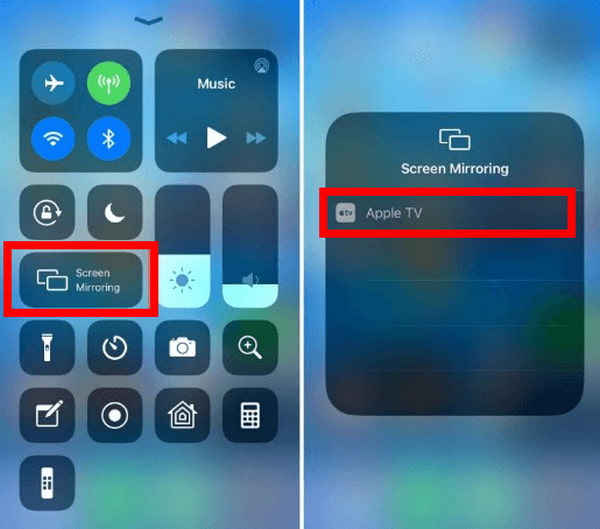
steg 3 Välj din TV från de tillgängliga gadgetalternativen och initiera iPhone-skärmspegling på din Apple TV. Fördjupa dig i en helskärmsupplevelse för ökad njutning och sömlös anslutning.
Del 3. Vanliga frågor om att göra telefonens skärmspegling i helskärm
Kan jag göra AirPlay helskärm på min TV?
Visst kan du uppnå en helskärmsupplevelse med AirPlay på din TV, särskilt när du använder Apple TV. Se till att de två prylarna är anslutna till samma WiFi-nätverk, starta AirPlay från din enhet och se sömlös innehållsspegling på TV:n. Gör justeringar för en optimal helskärmsvisning. Förbättra din tittarupplevelse med Apple TV-spegling kapacitet.
Kan jag göra HDMI i helskärm?
Visst, att uppnå HDMI-helskärm beror på både källenheten och TV-inställningarna. Säkerställ en säker anslutning av din HDMI-kabel mellan enheterna. Använd TV:ns fjärrkontroll eller skärmmenyn för att justera skärminställningar. Utforska alternativ som bildförhållande eller zoom för att maximera skärmens egenskaper, vilket säkerställer en helskärmsvisning för en optimal tittarupplevelse.
Kan jag använda Android-skärmspegling till TV i helskärm?
Ja, använd Android-skärmspegling till din TV i helskärm genom att ansluta båda enheterna till samma WiFi-nätverk. Aktivera skärmspegling i enhetens inställningar eller utnyttja appar som Google Home. Njut av den optimerade skärmen eftersom din Android-skärm sömlöst speglar TV:n, och erbjuder en helskärmsupplevelse för förbättrad visning och bekvämlighet.
Varför castar inte min Chromecast helskärm?
Din Chromecast kanske inte casta helskärm på grund av inkompatibelt innehåll, inställningar eller nätverksproblem. Se till att du castar innehåll som stöds, kontrollera enhetens och Chromecast-inställningarna för skärmspegling eller castningsalternativ och säkerställ en stabil WiFi-anslutning. Uppdatera dessutom Chromecast-firmware och starta om enheter om problemen kvarstår. Om du använder skärmspegling kanske vissa appar inte stöder helskärmscasting.
Hur får jag min iPad att spegla helskärm?
För att få din iPad att spegla hela skärmen sveper du från det övre högra hörnet för att komma åt kontrollcentret. Tryck på Skärmspegling och välj önskad enhet. Om du använder Apple TV, se till att den är ansluten till samma WiFi-nätverk. Justera iPad-orienteringen för optimal visning. För andra enheter, använd kompatibla appar för skärmspegling. Vissa appar kanske inte stöder helskärmsspegling.
Slutsats
Att uppnå en uppslukande skärmspeglingsupplevelse är inom räckhåll, särskilt med innovationen av AirPlay speglar hela skärmen på TV. När vi avslutar den här omfattande utforskningen har du lärt dig krångligheterna med sömlös helskärmsspegling på PC, Apple TV och olika enheter.